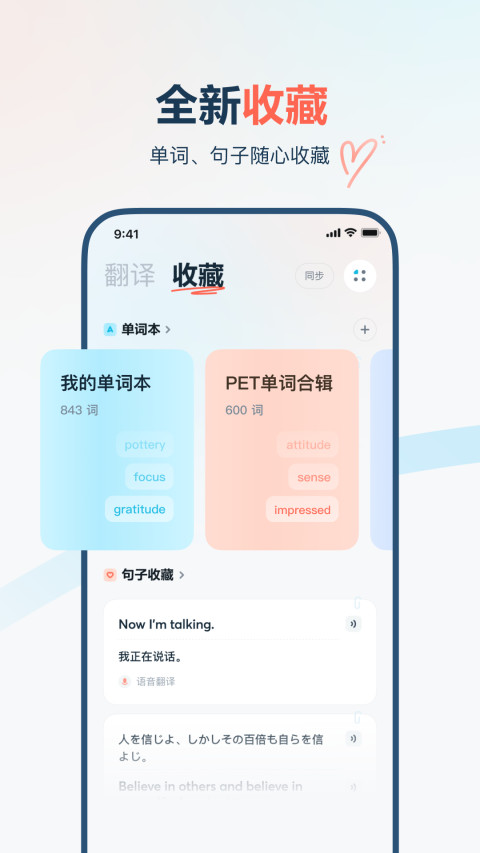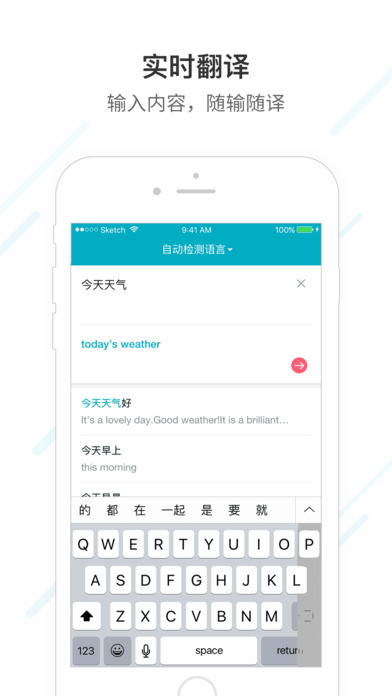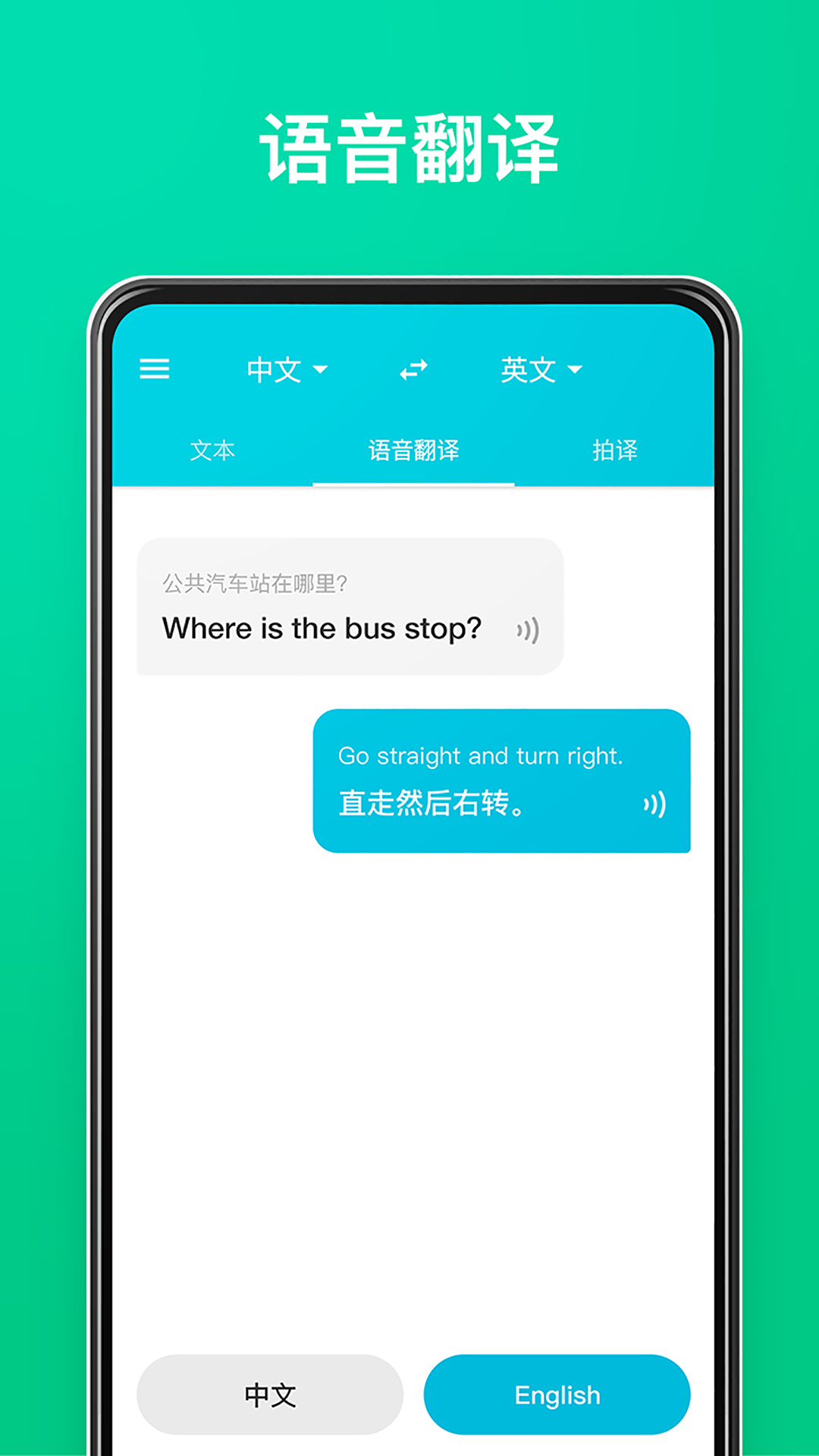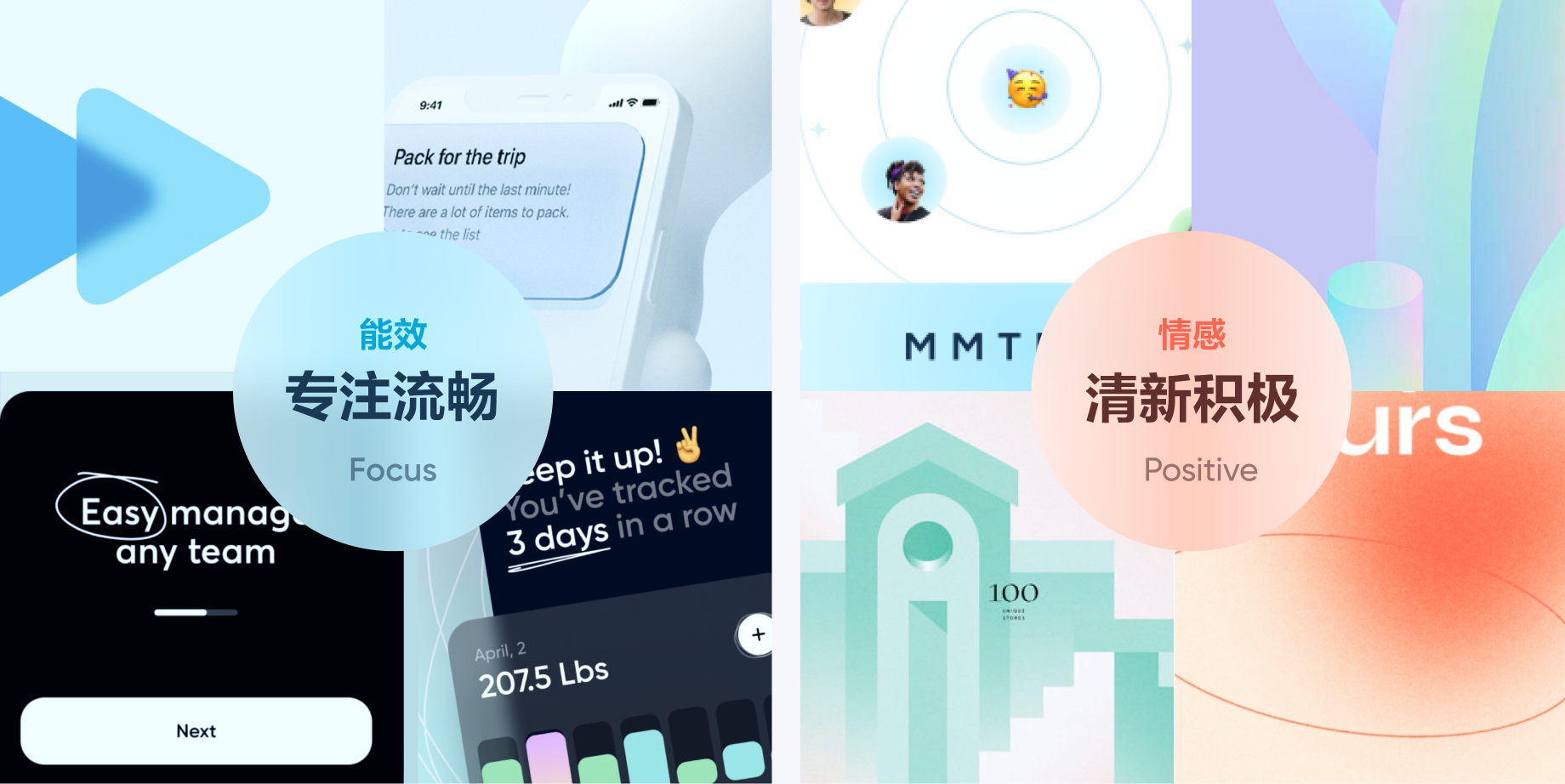您的有道翻译官可能因设备不支持AR核心、应用版本过旧或未开启相机权限而没有AR功能。请检查手机型号、更新App并授予权限。
目录
为什么我的有道翻译官没有AR功能?一文解答您的所有疑惑
许多用户都对有道翻译官强大的AR实景翻译功能印象深刻,它能将现实世界中的文字实时替换为译文,无论是在国外旅行看路牌、点餐,还是阅读产品说明书,都极其方便。然而,有些用户反映在自己的手机上找不到这个功能。出现“我的有道翻译官没有AR”这一情况,通常并非应用本身的问题,而是由几个特定原因导致的。下面,我们将为您逐一解析。
您的设备是否满足AR翻译的基本要求?
AR(增强现实)翻译并非一个简单的摄像头拍照功能,它需要在现实环境中叠加虚拟信息,这背后需要强大的硬件和底层系统支持。如果您的设备不满足这些先决条件,应用界面中自然就不会显示AR功能的入口。
关键因素:手机硬件与操作系统的支持
AR功能的实现,主要依赖于两大主流技术框架:苹果的 ARKit 和谷歌的 ARCore。这些框架能够利用手机的摄像头、陀螺仪、加速计等多个传感器,实时感知环境、追踪平面和物体位置。只有当您的手机硬件和操作系统版本同时支持这些框架时,才能运行AR应用。
简单来说,如果您的设备过旧,或者操作系统版本过低,就无法获得底层的AR技术支持。例如,苹果设备通常需要 iPhone 6s 或更新的型号,并运行较新的iOS系统。安卓设备的情况则更为复杂,除了需要较新的安卓版本外,还需要设备制造商对Google的ARCore服务进行了适配和预装。因此,并非所有新款安卓手机都默认支持AR功能。
如何快速判断您的手机是否支持AR?
与其猜测,不如用简单的方法快速确认。您可以按照以下方式进行检查:
对于 iPhone 用户,一个简单的判断方法是:如果您的设备支持“动话表情 (Animoji)”或“拟我表情 (Memoji)”,那么它几乎可以肯定支持运行有道翻译官的AR翻译。这些功能都依赖于ARKit框架。
对于 Android 用户,最可靠的方法是查询官方支持列表。您可以在网络搜索引擎中输入关键词 “ARCore supported devices” 来查找谷歌官方发布的兼容设备列表。如果您的手机型号出现在该列表中,那么它在硬件上是支持AR的。
为了让您有更直观的了解,以下是一些设备支持情况的示例:
| 设备类型 | 通常支持的型号示例 | 通常不支持的型号示例 |
|---|---|---|
| 苹果 (iOS) | iPhone 14, iPhone 12, iPhone SE (第二代及以后), iPhone X | iPhone 6, iPhone 5s 及更早型号 |
| 安卓 (Android) | Google Pixel 4及以后, Samsung Galaxy S20及以后, Huawei P30及以后 (需确认ARCore服务) | 众多多年前发布的中低端机型 |
您使用的是最新版本的有道翻译官吗?
软件技术在不断进步,有道的技术团队也在持续对翻译官进行功能优化和迭代。您所遇到的问题,可能仅仅是因为没有及时更新应用版本。
功能迭代与版本更新的重要性
AR翻译功能可能是在您当前所用版本之后才正式上线的,或者在后续更新中进行了优化和调整。使用过旧的版本,不仅会错过包括AR翻译在内的许多新功能,还可能面临性能不稳定、翻译准确度不高等问题。保持应用为最新状态,是确保您获得最佳体验的基础。
如何检查并更新您的应用
更新应用的操作非常简单,只需几步即可完成:
- iOS 用户:请打开 App Store,点击右上角的个人头像,下拉刷新页面,在待更新列表中找到“有道翻译官”并点击旁边的“更新”按钮。
- Android 用户:请前往您常用的应用商店(如 Google Play、华为应用市场、小米应用商店等),搜索“有道翻译官”,进入应用详情页后点击“更新”。
完成更新后,请重新启动应用,再次检查AR功能是否已经出现。
AR翻译需要哪些关键权限?
即便您的设备和应用版本都符合要求,如果缺少了最关键的一项授权——相机权限,AR翻译功能也无法启动。系统会因为没有权限而隐藏该功能或提示无法使用。
为何必须授予相机访问权限?
这是一个纯粹的技术要求。AR实景翻译的核心工作流程就是通过手机摄像头“捕捉”现实世界的图像,识别其中的文字,然后将翻译结果“叠加”在原始图像上显示出来。如果应用无法访问相机,它就如同失去了“眼睛”,整个功能链路从一开始就无法建立。
作为一家负责任的科技公司,有道严格遵守用户隐私保护政策。我们郑重承诺,相机权限仅用于实现拍照翻译和AR翻译等相关功能,所获取的图像信息会进行实时处理,我们绝不会在未经您允许的情况下,将这些信息用于其他任何目的或与第三方分享。
检查与开启权限的步骤
您可以在手机的系统设置中轻松检查并开启权限。不同系统的路径略有差异:
- iOS 系统:请前往「设置」→「隐私与安全性」→「相机」,在列表中找到“有道翻译官”,并确保其右侧的开关处于开启状态。
- Android 系统:路径通常是「设置」→「应用」或「应用管理」→ 找到并点击“有道翻译官”→「权限」,然后确保“相机”权限处于允许状态。(不同品牌手机的菜单名称可能略有不同)
在哪里可以找到并使用AR翻译功能?
当您排除了以上所有可能性后,问题也许只是您还未找到正确的功能入口。让我们为您指引路径,并分享一些使用小技巧。
功能入口指南
有道翻译官的AR翻译功能,通常整合在“拍照翻译”模块中。请按照以下步骤操作:
- 打开有道翻译官App,在主界面下方找到并点击“拍照”或类似的相机图标。
- 进入拍照翻译界面后,您会看到屏幕下方或侧方有多个模式选项。请寻找并点击标有 “AR” 或 “实景” 的按钮。
- 点击后,应用便会切换到AR翻译模式。此时,只需将摄像头对准您想翻译的文字即可看到实时效果。
如果您的设备、版本和权限均无问题,那么您一定能在这里找到它。
发挥AR翻译最大效能的小贴士
为了让您的AR翻译体验更上一层楼,请尝试以下建议:
首先,请确保您所处的环境光线充足。清晰的图像是精准识别文字的前提。在昏暗的环境下,识别成功率会降低。其次,翻译时尽量保持手机平稳,避免剧烈晃动,这有助于算法更好地追踪文字位置,使翻译结果更稳定地呈现在屏幕上。最后,该功能对印刷清晰的文字(如菜单、路牌、书籍、包装盒等)效果最佳。
我们的AR技术经过深度优化,尤其擅长识别餐厅菜单和城市路牌,是您出国旅行的得力助手。配合有道翻译官的离线翻译包,即使在没有网络信号的地区,您也能使用文本和拍照翻译,畅行无阻。而如果您需要对书籍或文档进行更精细、更快速的查词和段落翻译,我们广受好评的有道词典笔系列产品,或许能为您提供一种更高效、更专注的解决方案。